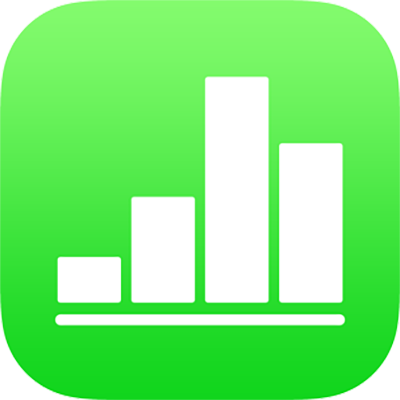
Jaetun laskentataulukon asetusten muuttaminen iPhonen Numbersissa
Jos olet muiden kanssa jaetun laskentataulukon omistaja, voit katsella tai muuttaa sen pääsy- ja oikeusasetuksia milloin vain.
Jos laskentataulukon pääsyasetuksena on Vain kutsutut, voit myös asettaa erilliset oikeudet jokaiselle henkilölle.
Käytön ja oikeuksien näyttäminen
Tee jokin seuraavista:
Jos laskentataulukko on avattuna: Napauta
 -painiketta.
-painiketta.Jos laskentataulukko on suljettuna: Avaa iCloud Driven Numbers-kansio laskentataulukoiden hallinnassa tai Tiedostot-apissa, napauta oikeassa yläkulmassa Valitse, napauta laskentataulukkoa (valintamerkki tulee näkyviin), napauta näytön alareunassa
 -painiketta ja napauta sitten Näytä ihmiset.
-painiketta ja napauta sitten Näytä ihmiset.
Osallistujaluettelo tulee näkyviin. Osallistujat voivat muokata laskentataulukkoa, ellei heidän nimensä alapuolella näy ”Vain katselu”.
Jos olet dokumentin omistaja, näet pääsy- ja oikeusasetusten yhteenvedon napauttamalla Jakovalinnat.
Saat tietyn henkilön oikeudet näkyviin napauttamalla hänen nimeään.
Kaikkien osallistujien pääsyasetuksen muuttaminen
Jos olet laskentataulukon omistaja, voit muuttaa pääsyasetusta milloin tahansa, mutta muutos vaikuttaa kaikkiin osallistujiin, joille olet jakanut linkin. Asetuksen muuttamisen seuraukset:
Vain kutsutut ‑asetuksen muuttaminen Kaikki, joilla on linkki ‑asetukseksi: Alun perin kutsutut henkilöt voivat edelleen avata laskentataulukon, samoin kuin kaikki muut henkilöt, joilla on linkki. Heidän ei tarvitse kirjautua sisään sähköpostiosoitteella tai puhelinnumerolla, jota käytit linkin lähettämiseen.
Kaikki, joilla on linkki ‑asetuksen muuttaminen Vain kutsutut ‑asetukseksi: Alkuperäinen linkki ei enää toimi. Vain henkilöt, jotka saavat kutsun sinulta ja jotka kirjautuvat sisään Apple ID:llään, pääsevät laskentataulukkoon.
Tee jokin seuraavista:
Jos laskentataulukko on avattuna: Napauta
 -painiketta.
-painiketta.Jos laskentataulukko on suljettuna: Avaa iCloud Driven Numbers-kansio laskentataulukoiden hallinnassa tai Tiedostot-apissa, napauta oikeassa yläkulmassa Valitse, napauta laskentataulukkoa (valintamerkki tulee näkyviin), napauta näytön alareunassa
 -painiketta ja napauta sitten Näytä ihmiset.
-painiketta ja napauta sitten Näytä ihmiset.
Napauta Jakovalinnat ja napauta sitten haluamaasi pääsyasetusta.
Käyttäjät, joilla on laskentataulukko avoinna asetusta muuttaessasi, näkevät varoituksen. Laskentataulukko sulkeutuu välittömästi, jos käyttäjä menettää pääsyn laskentataulukkoon muutoksen seurauksena. Muussa tapauksessa uusi asetus tulee voimaan vasta, kun käyttäjä hylkää hälytyksen.
Kaikkien osallistujien oikeuksien muuttaminen
Jos olet jaetun laskentataulukon omistaja ja pääsyasetuksena on Vain kutsutut, voit muuttaa nopeasti kaikkien oikeuksia.
Tee jokin seuraavista:
Jos laskentataulukko on avattuna: Napauta
 -painiketta.
-painiketta.Jos laskentataulukko on suljettuna: Avaa iCloud Driven Numbers-kansio laskentataulukoiden hallinnassa tai Tiedostot-apissa, napauta oikeassa yläkulmassa Valitse, napauta laskentataulukkoa (valintamerkki tulee näkyviin), napauta näytön alareunassa
 -painiketta ja napauta sitten Näytä ihmiset.
-painiketta ja napauta sitten Näytä ihmiset.
Napauta Jakovalinnat ja napauta sitten haluamaasi oikeusasetusta.
Kaikki, joilla on laskentataulukko avoinna, kun muutat oikeuksia, näkevät varoituksen. Uudet oikeudet tulevat voimaan vasta, kun käyttäjä hylkää hälytyksen.
Yksittäisen osallistujan oikeuksien muuttaminen tai käyttöoikeuden poistaminen
Jos olet jaetun laskentataulukon omistaja ja pääsyasetuksena on Vain kutsutut, voit muuttaa nopeasti tietyn osallistujan oikeusasetusta ilman, että se vaikuttaa muiden oikeuksiin. Voit myös poistaa heidän pääsynsä laskentataulukkoon.
Tee jokin seuraavista:
Jos laskentataulukko on avattuna: Napauta
 -painiketta.
-painiketta.Jos laskentataulukko on suljettuna: Avaa iCloud Driven Numbers-kansio laskentataulukoiden hallinnassa tai Tiedostot-apissa, napauta oikeassa yläkulmassa Valitse, napauta laskentataulukkoa (valintamerkki tulee näkyviin), napauta näytön alareunassa
 -painiketta ja napauta sitten Näytä ihmiset.
-painiketta ja napauta sitten Näytä ihmiset.
Napauta henkilön nimeä ja napauta sitten haluamaasi vaihtoehtoa.
Kaikki osallistujat, joilla on laskentataulukko avoinna, kun muutat heidän oikeusasetustaan, näkevät varoituksen. Uusi asetus tulee voimaan, kun varoitus suljetaan.
Jos valitset asetuksen Poista käyttöoikeus, henkilöä pyydetään sulkemaan laskentataulukko, ja se poistuu hänen iCloud Drivestaan. Laskentataulukkoon tehdyt muutokset jäävät voimaan.